Sony ILCE-1 Users guide [bg]

Цифров фотоапарат
със сменяем обектив
Байонет Е
Инструкции за експлоатация
"Помощно ръководство" (Уеб ръководство)
Вижте "Помощно ръководство" за по-подробни
инструкции за всички функции на фотоапарата.
5-025-480-11(1)
https://rd1.sony.net/help/ilc/2040/h_zz/
ILCE-1
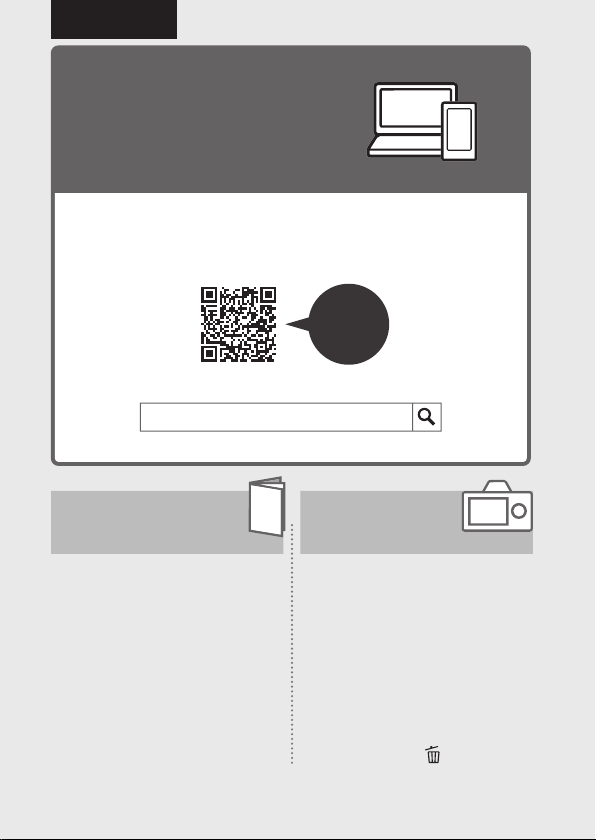
Български
Вижте Помощното ръководство!
"Помощно ръководство" е онлайн ръководство, което можете
да прочетете на компютъра или смартфона си. Прегледайте
го за подробности относно елементите от менюто, разширена
употреба и най-новата информация за фотоапарата.
Сканирайте
тук
https://rd1.sony.net/help/ilc/2040/h_zz/
ILCE-1 Помощно ръководство
Инструкции за
експлоатация
(тази книга)
Това ръководство представя
някои основни функции.
За краткото ръководство за
работа вижте "Ръководство за
стартиране" (страница5).
„Ръководство за стартиране“
представя първоначалните
процедури от момента
на отваряне на пакета до
освобождаването на затвора за
първата снимка.
BG
2
In-Camera Guide
[In-Camera Guide] показва
обяснения за елементите
от менюто на монитора на
фотоапарата.
Можете бързо да откриете
информация по време на
снимане.
От екрана на менюто изберете
елемент, за който искате да
видите описание, след което
натиснете бутона
(Изтриване).

Съдържание
Вижте Помощното ръководство! .......................................... 2
Ръководство за стартиране
1: Проверка на фотоапарата и елементите, включени в
комплекта ........................................................................... 5
2: Подготовка на батерията...................................................6
3: Поставяне на карта с памет в камерата ..........................8
4: Поставяне на обектив ........................................................ 9
5: Настройка на езика и часовника ..................................... 11
6: Снимане на изображения ................................................12
Заснемане на изображения (Intelligent Auto) ..........12
Снимане на видеоклипове .........................................13
Основни операции
Използване на диска за управление ..................................15
Използване на многофункционалния селектор ................16
Използване на селектора за режими .................................17
Подробности за режим на снимане ..........................17
Използване на бутона MENU...............................................20
Използване на бутоните C (потребителски)...................... 23
Използване на бутона Fn (Функция) .................................. 24
Използване на бутона DISP (Настройка на дисплея) ........27
Използване на функциите за снимане
Фокусиране ........................................................................... 29
Избиране на метода на фокусиране
(Режим на фокус) .................................................... 29
Избиране на зоната на фокус (
Фокусиране върху човешки очи ............................... 34
Снимане с режими на снимане (серийно снимане/
таймер за самостоятелно снимане) ...............................37
Cont. снимане .............................................................. 38
Функции с докосване при снимане ................................... 39
Focus Area) ..........31
BG
3

Използване на смартфон и компютър
Прехвърляне на изображения към смартфон ..................40
Управление и редактиране на изображения на
компютър .......................................................................... 42
Търсене на функции от MENU
Списък с елементи от MENU ................................................ 43
(снимане) раздел.................................................. 43
(Exposure/Color) раздел ........................................48
(Focus) раздел ........................................................51
(Възпроизвеждане) раздел ................................. 54
(Мрежа) раздел ...................................................... 56
(Настройка) раздел ............................................... 58
(My Menu) раздел .................................................. 64
Идентифициране на частите
Идентифициране на частите .............................................. 65
Предна страна ............................................................. 65
Задна страна ............................................................... 66
Горна страна ................................................................ 68
Страни .......................................................................... 70
Отдолу ...........................................................................73
Основни икони ..................................................................... 74
При заснемане на изображения............................... 74
По време на запис на клип ........................................ 76
Относно този продукт/Бележки за използване
Забележки за използването на фотоапарата ....................77
Отстраняване на неизправности ........................................81
Карти с памет, които могат да бъдат използвани ............ 82
Спецификации ...................................................................... 84
Индекс .................................................................. 88
BG
4

Ръководство за стартиране
1: Проверка на фотоапарата и елементите, включени в комплекта
Числото в скобите посочва броя елементи.
• Фотоапарат (1)
• Battery charger (1)
• Захранващ кабел (проводник
към електрическата мрежа)
(1)* (предоставя се в някои
държави/региони)
* С това оборудване могат да
бъдат предоставени няколко
кабела за електрозахранване.
Използвайте правилния в
съответствие с държавата/
региона ви. Вижте стр. 80.
• Комплект акумулаторни батерии
NP-FZ100 (1)
• USB Type-C® Кабел (1)
• Лента за носене на рамо (1)
• Капачка на корпуса (1)
(Поставена на фотоапарата)
• Предпазител за кабел (1)
• Капачка на гнездо (1)
(Поставена на фотоапарата)
• Капачка на окуляра (1)
(Поставена на фотоапарата)
• Инструкции за експлоатация
(1) (това ръководство)
• Справочно ръководство (1)
Ръководство за стартиране
Ръководство за стартиране
BG
5

2: Подготовка на батерията
1
Поставете батерията в
зарядното устройство за
батерии.
• Поставете батерията в
зарядното устройство за
батерии по посока на .
Плъзнете комплекта батерии
по посоката на стрелката до
крайно положение.
2
Свържете зарядното
устройство за батерии
към стенен контакт
(гнездо) чрез кабела
за електрозахранване
(в комплекта).
• Когато зареждането започне,
лампата CHARGE на зарядното
устройство на батерията ще
светне. Когато зареждането
завърши, лампата CHARGE
и всички индикатори се
изключват.
3
Поставете батерията във
фотоапарата.
• Отворете капака на батерията
и след това поставете
комплекта батерии, докато
натискате лостчето за
заключване.
• Натиснете комплекта батерии,
докато щракне на място, след
което затворете капака.
BG
6
Лампа CHARGE
Към електрически
контакт
Лостче за заключване

За да заредите батерията с поставен комплект
батерии във фотоапарата
Изключете захранването на фотоапарата и свържете извода
USB Type-C на фотоапарата към външен източник на захранване, като
USB адаптер за променлив ток, предлаган в търговската мрежа, или
мобилна батерия чрез USB кабел. При свързване на устройство, което
е съвместимо с USB-PD (USB Power Delivery), към фотоапарата, бързото
зареждане е възможно.
Забележка
• Зареждането чрез USB не е възможно от Multi/Micro USB Terminal.
• Работата с всички устройства, съвместими с USB-PD, не е гарантирана.
• Препоръчваме Ви да използвате USB-PD устройство, което е съвместимо
с изход 9 V/3 A или 9 V/2 A.
Ръководство за стартиране
BG
7

3: Поставяне на карта с памет в камерата
Можете да използвате карти с памет CFexpress Type A и SD карти с
памет с този фотоапарат (страница 82).
1
Отворете капака на картата с
памет.
2
Поставете картата с памет в слот 1.
• Слот 1 и слот 2 поддържат карти с
памет CFexpress Type A и SD карти с
памет.
• Поставете карта с памет
CFexpress Type A, като етикетът е
насочен към монитора, и SD карта
с памет с извод, насочен към
монитора. Поставете картата, докато
щракне на място.
• Можете да промените кой слот за
карта с памет да се използва, като
изберете MENU
[Media] [
Носител за запис] или
[
Носител за запис]. Слот 1
[
се използва в настройките по
подразбиране.
(снимане)
Rec. Media Settings]
Слот 1 Слот 2
Съвет
• Когато за първи път използвате карта с памет с фотоапарата, е
препоръчително да форматирате картата на фотоапарата за по-стабилна
производителност на картата с памет (стр. 44).
BG
8

4: Поставяне на обектив
1
Отстранете капачката на корпуса от фотоапарата и задната
капачка на обектива от задната му част.
• Когато сменяте обектива, правете го бързо и в среда без прах, за
да предотвратите проникването на прах или замърсявания във
вътрешността на фотоапарата.
2
Докато подравнявате
указателните обозначения
(обозначения за монтаж),
натиснете леко обектива
към фотоапарата. След
това завъртете бавно
обектива в посоката на
стрелката, докато щракне
на мястото си.
• Уверете се, че фотоапаратът
е насочен надолу, за да
предотвратите попадането
на прах или замърсяване във
фотоапарата.
Забележка
• Ако искате да заснемате пълноформатни снимки, използвайте съвместим
пълноформатен обектив.
• Когато поставяте обектив, не натискайте бутона за освобождаване на
обектива.
• Не дръжте частта от обектива, която е издадена за мащабиране или за
настройката на фокусиране.
Ръководство за стартиране
BG
9

Отстраняване на обектива
Задръжте натиснат бутона за
освобождаване на обектива и
завъртете обектива в посока на
стрелката, докато спре.
Бутон за освобождаване
на обектива
Съвместими обективи
Можете да използвате обектив, който е съвместим с 35 mm
пълноформатен или APS-C размер специализирани обективи на този
фотоапарат. Когато използвате специализиран обектив с размер
APS-C, зрителният ъгъл ще отговаря на приблизително 1,5 пъти
фокусното разстояние, указано на обектива.
BG
10
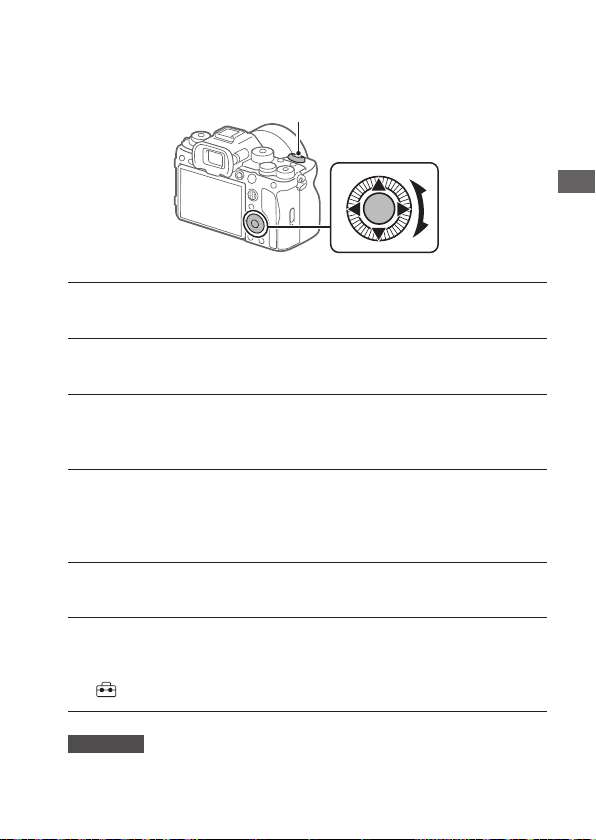
5: Настройка на езика и часовника
Превключвател ON/OFF (захранване)
Колело за управл.
1
Поставете превключвателя ON/OFF (Захранване) на "ON", за
да включите фотоапарата.
2
Изберете желания език и след това натиснете центъра на
колелото за управление.
3
Уверете се, че сте избрали [Въвеждане] на екрана за
потвърждение на зона/дата/час, след което натиснете в
центъра на диска за управление.
4
Изберете желаното географско местоположение, задайте
[Лятно време], след което натиснете центъра.
• [Лятно време] може да се включва/изключва чрез горната/
долната част на диска за управление.
5
Задайте формата на датата (година/месец/ден) и натиснете
в центъра.
6
Задайте дата и час (час/минута/секунда) и натиснете в центъра.
• За да зададете отново дата и час или географско
местоположение на по-късен етап, изберете MENU
(Настройка) [Area/Date] [Area/Date/Time Setting].
Ръководство за стартиране
Забележка
• Вграденият часовник на фотоапарата може да извежда грешки в часа.
Коригирайте часа редовно.
BG
11

6: Снимане на изображения
Заснемане на изображения (Intelligent Auto)
В този раздел е разяснено как да снимате изображения в режим
[Intelligent Auto]. В режим [Intelligent Auto] фотоапаратът автоматично
фокусира и автоматично определя експонацията въз основа на
условията на снимане.
1
Задайте селектора
за режими на
(Auto Mode).
Режимът на снимане ще бъде
зададен на
• Завъртете селектора на
режим, докато натискате
бутона за освобождаване на
заключването в центъра му.
2
Регулирайте монитора на удобен зрителен ъгъл и задръжте
фотоапарата. Или погледнете през визьора и задръжте
фотоапарата неподвижен.
3
Когато има монтиран вариообектив, уголемете изгледа на
обектите, като завъртите пръстена за мащабиране.
4
Натиснете бутона на
затвора наполовина, за да
фокусирате.
Когато изображението е на
фокус, прозвучава сигнал и
индикаторът (като ) светва.
(Intelligent Auto).
5
Натиснете бутона на затвора докрай.
BG
12

За възпроизвеждане на изображения
Натиснете бутона (Възпроизвеждане) за възпроизвеждане на
изображения. Можете да изберете желаното изображение с помощта
на колелото за управление.
За изтриване на показано изображение
Натиснете бутона (Изтриване), докато се показва дадено
изображение, за да го изтриете. Изберете [Изтриване] с помощта
на колелото за управление на екрана за потвърждение, след което
натиснете центъра му, за да изтриете изображението.
Ако изберете MENU
Изтриване чрез двойно натискане] [On], можете да изтриете
[
изображения, като натиснете два пъти последователно бутона
(Изтриване).
(Възпроизвеждане) [Изтриване]
За снимане на изображения в различни режими на
снимане
Поставете селектора за режими на желания режим в зависимост от
обекта или целта на снимане (страница 17).
Снимане на видеоклипове
Можете да зададете формата на запис и експонацията и да записвате
клипове с помощта на специализираните елементи на менюто за
клипове.
1
Задайте селектора на режим
на
(Movie).
• Завъртете селектора на
режим, докато натискате
бутона за освобождаване на
заключването в центъра му.
Ръководство за стартиране
BG
13

2
Натиснете бутон MOVIE
(Клип), за да започнете да
записвате.
Бутон MOVIE (Клип)
3
Натиснете бутона MOVIE отново, за да спрете записа.
За възпроизвеждане на клипове
Натиснете бутона (Възпроизвеждане), за да превключите към
режима на възпроизвеждане. Изберете клип за възпроизвеждане с
помощта на диска за управление и натиснете в центъра на диска за
управление, за да стартирате възпроизвеждане.
За да промените режима на експонация за
видеоклипове (P/A/S/M)
MENU (снимане) [Shooting Mode] [Exposure Mode]
Изберете желания режим на експонация в зависимост от обекта и
целта на снимане (страница 18).
14
BG
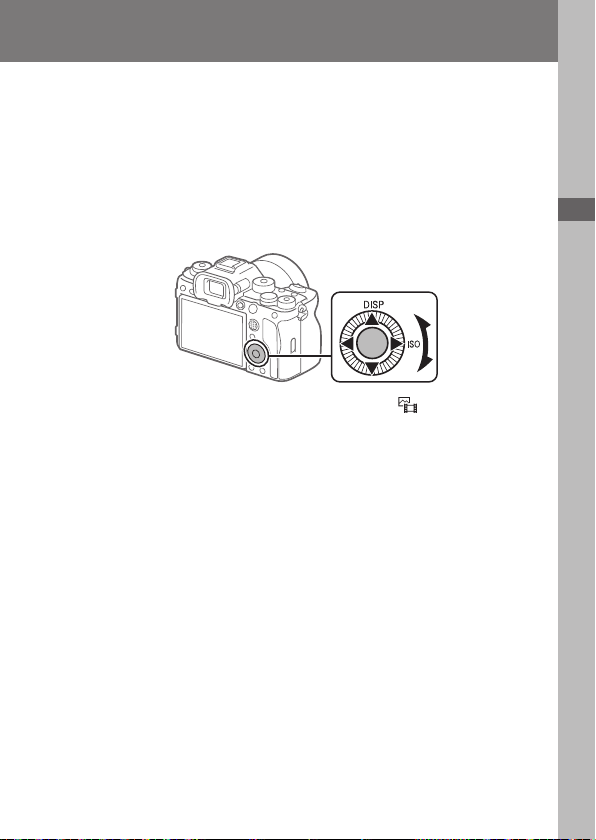
Основни операции
Използване на диска за управление
На екрана на менюто или на екрана, изведен при натискане на
бутона Fn, можете да местите рамката за избор, като въртите диска за
управление или чрез натискане на горната/долната/лявата/дясната
страна на диска за управление. Изборът Ви се потвърждава, когато
натиснете центъра на диска за управление.
• Функциите DISP (Настройка на дисплея) и ISO ( ISO) са настроени
на горната/дясната страна на колелото за управление. Също
така можете да настройте избрани функции към лявата/дясната/
долната и средната част на колелото за управление и към
въртенето на колелото за управление.
• По време на възпроизвеждане можете да покажете следващото/
предходното изображение, като натиснете дясната/лявата страна
на колелото за управление или като го завъртите.
Основни операции
Основни операции
BG
15
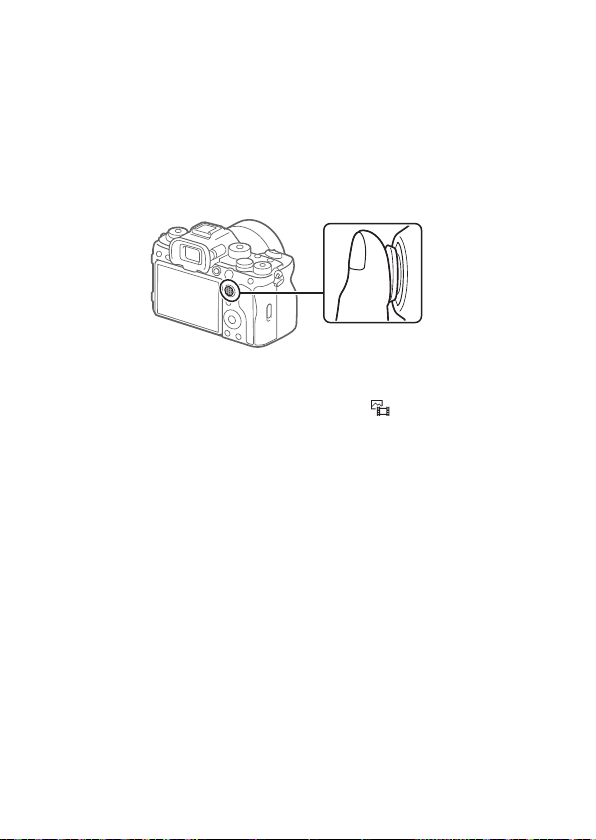
Използване на многофункционалния селектор
Можете да местите зоната на фокуса чрез натискане на горната/
долната/лявата/дясната страна на многофункционалния селектор.
Можете също да назначавате функция, която да се активира, когато
натиснете центъра на многофункционалния селектор.
• Поставете пръста си отгоре върху многофункционалния селектор,
за да го управлявате по-прецизно.
• Можете да местите зоната на фокуса, когато [
зададена на следните параметри:
– [Zone]
– [Spot: S]/[Spot: M]/[Spot: L]
– [Expand Spot]
– [Tracking: Zone]
– [Tracking: Spot S]/[Tracking: Spot M]/[Tracking: Spot L]
– [Tracking: Expand Spot]
• Функцията [Focus Standard] е зададена в центъра на
многофункционалния селектор според настройката по
подразбиране.
Focus Area] е
16
BG

Използване на селектора за режими
Използвайте селектора за режими, за да изберете режим на снимане
в съответствие с обекта и целта на снимане.
• Завъртете селектора на режим, докато натискате бутона за
освобождаване на заключването в центъра му.
Подробности за режим на снимане
Режимите на селектора за режим са разделени на режими за
снимане на изображения, режими за снимане на видеоклипове и
режими за извикване на регистрация.
(A) Режими за снимане на изображения
(B) Режими за снимане на видеоклипове
(C) Режими за извикване на регистрация
Съвет
• Изведените елементи на менюто се различават в зависимост от
настройката на селектора за режими (страници22, 43).
Основни операции
BG
17

(A) Режими на снимане на изображения
Избраният от Вас режим на снимане определя начина на регулиране
на блендата (F-стойност) и скорост на затвора.
Селектор
за режим
Режим на Снимане Описание
Intelligent Auto
Program Auto Дава ви възможност да снимате
Aperture Priority Стойността на блендата има
Shutter Priority
Manual Exposure Регулирайте ръчно стойността на
Фотоапаратът снима с автоматично
разпознаване на сцената.
с автоматично настроена
експонация (скоростта на затвора
и стойността на блендата). Можете
да задавате функции за снимане,
като например [
приоритет и скоростта на затвора
се регулира автоматично.
Изберете това, когато желаете да
замъглите фона или да фокусирате
върху целия екран.
На скоростта на затвора е даден
приоритет и стойността на блендата
се регулира автоматично.
Изберете тази опция, когато желаете
да снимате бързодвижещи се обекти
без замъгляване или когато искате да
снимате вода или светлинна следа
блендата и скоростта на затвора.
Можете да снимате с любимата си
експонация.
ISO].
.
(B) Режими за снимане на клипове
Селектор
за режим
BG
Режим на Снимане Описание
Movie Можете да зададете режим на
18
експонация за заснемане на
видеоклипове.

S&Q Motion Можете да зададете режим на
експонация за заснемане на
видеоклипове с бързо и забавено
движение.
Методът за настройка на експонацията в режимите за записване
на видеоклипове зависи от настройката MENU
(снимане)
[Shooting Mode] [Exposure Ctrl Type].
Когато [Exposure Ctrl Type] е зададена на [P/A/S/M Mode]:
MENU (снимане) [Shooting Mode] [Exposure Mode] или
[
Exposure Mode] Изберете желания режим на експозиция от
P/A/S/M.
Когато [Exposure Ctrl Type] е зададена на [Flexible Exp. Mode]:
Можете да превключвате между автоматична настройка и ръчна
настройка съответно на стойността на блендата, скоростта на затвора
и ISO чувствителността. Използвайте персонализираните бутони, на
които са зададени следните функции:
• Стойност на блендата
[Auto/Manual Swt. Set.] [Av Auto/Manual Switch]
• Скорост на затвора
[Auto/Manual Swt. Set.] [Tv Auto/Manual Switch]
• ISO чувствителност
[Auto/Manual Swt. Set.] [ПрвкАвт/РъчISO]
Ако изберете ръчната настройка, завъртете предния/задния диск или
колелото за управление, за да зададете желаната стойност.
(C) Режими за извикване на регистрация
Селектор
за режим
1/2/3
Режим на Снимане Описание
Recall Camera Setting
Можете да извикате често
използване режими и настройки
на цифрова стойност, които са
регистрирани* предварително, след
което снимайте изображенията.
* В [
можете да регистрирате различни
настройки за снимане, като режима
на експонация (P/A/S/M), бленда
(F-стойност) и скорост на затвора.
Camera Set. Memory]
Основни операции
BG
19
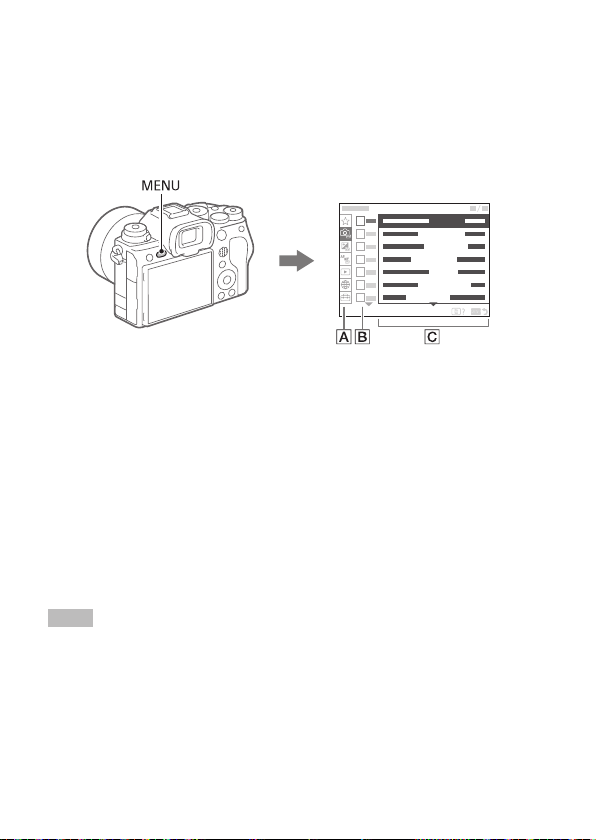
Използване на бутона MENU
Екранът на менюто се извежда с натискане на бутона MENU.
Можете да промените настройките, свързани с всички операции на
фотоапарата, включително снимане и възпроизвеждане, или можете
да изпълните функция от екрана на менюто.
1
2
3
4
5
6
7
Раздел на менюто
Разделите на менюто са категоризирани според ситуациите на
използване, като снимане, възпроизвеждане, мрежови настройки
и т.н.
Група на менюто
Във всеки раздел елементите на менюто са групирани по функция.
Номерът, който е назначен към групата, е серийният номер
в раздела. Направете справка с номера, за да определите
местоположението на групата, която използвате.
Елемент от менюто
Изберете функцията, която искате да зададете или изпълните.
Съвет
• Името на избрания раздел или група се извежда в горната част на
екрана.
• За списък от елементи, които се извеждат на екрана на менюто, вижте
"Списък с елементи от MENU" (страница 43).
• Когато [Touch Operation] е зададена на [On], операциите с докосване на
екрана на менюто са възможни.
20
BG

Основни операции на екрана на менюто
Натиснете бутона MENU за показване на екрана на
менюто.
Навигирайте в дървовидния изглед на менюто и
намерете желания елемент от менюто, като натиснете
горната/долната/лявата/дясната страна на диска за
управление.
• Изведените елементи от менюто се различават в зависимост от
режимите на снимане на изображения и режимите на снимане
на видеоклипове (страница 22).
1
2
3
4
5
6
7
1
2
3
4
5
6
7
Раздели на менюто Групи на менюто Елементи от
Натиснете в центъра на диска за управление, за да
изберете елемента от менюто.
Екранът за настройка или екранът за изпълнение за избрания
елемент се извежда на монитора.
Изберете параметър или изпълнете функцията.
• Ако желаете да отмените промяната на параметъра, натиснете
бутона MENU и се върнете на предишния екран.
Натиснете бутона MENU, за да излезете от екрана на
менюто.
Вие ще се върнете на екрана за снимане или на екрана за
възпроизвеждане.
Съвет
• Можете да покажете екрана на менюто, като зададете функцията [MENU]
на персонализиран клавиш с помощта на [
Custom Key Setting], след което натиснете този клавиш.
[
Custom Key Setting] или
1
2
3
4
5
6
7
менюто
Основни операции
BG
21

Връзка между селектора за режим и екрана на менюто
Групите на менюто и елементите на менюто, изведени в разделите
[снимане], [Exposure/Color] и [Focus], се различават в зависимост от
настройката на селектора за режим.
Режими за снимане на изображения (AUTO/P/A/S/M)
• Извеждат се елементи на менюто за снимане на изображения.*
1
2
3
4
5
6
7
* Тъй като можете да записвате видеоклипове с бутона MOVIE (Видеоклип)
дори в режим на снимане на изображения, се показват и някои основни
елементи от менюто за видеоклипове.
Режими за запис на видеоклипове ( /S&Q)
• Извеждат се елементи на менюто за запис на видеоклипове.
1
2
3
4
5
6
7
Използвани икони в това ръководство
:
Елементи на менюто, изведени в режими на снимане на
изображения (AUTO/P/A/S/M)
:
Елементи на менюто, изведени в режимите на снимане на
видеоклипове (Видеоклип/S&Q)
:
Елементи на менюто, изведени в режими на снимане на
изображения и режими на снимане на видеоклипове
BG
22

Използване на бутоните C (потребителски)
Ако назначите често използвани функции към потребителските
бутони (C1 до C4) предварително, можете бързо да извиквате тези
функции, просто като натиснете бутона по време на снимане или
възпроизвеждане.
Препоръчителните функции са назначени към потребителски бутони
по подразбиране.
За да проверите/промените функциите на
потребителските бутони
Можете да потвърдите функцията, която в момента е назначена към
всеки потребителски бутон, чрез следната процедура.
MENU
[
[
Ако желаете да промените функцията на потребителския бутон,
натиснете в центъра на диска за управление, докато сте избрали
потребителския бутон. Извеждат се функции, които могат да бъдат
назначени към този бутон. Изберете желаната функция.
(Настройка) [Operation Customize]
Custom Key Setting], [ Custom Key Setting] или
Custom Key Setting].
Основни операции
BG
23

Използване на бутона Fn (Функция)
Ако натиснете бутона Fn (функция) по време на снимане, на екрана
се извежда меню (меню на функция), съдържащо често използвани
функции като Drive Mode (режим на снимане) и Focus Mode (режим на
фокусиране), което Ви позволява бързо да извиквате функциите.
Пример за меню за функция
Изведените елементи се различават в зависимост от състоянието на
фотоапарата.
Съвет
• Използвайте MENU (Настройка) [Operation Customize]
[Fn Menu Settings], за да регистрирате любимите си функции в менюто
с функции. Можете да регистрирате 12 функции за заснемане на
изображения и 12 функции съответно за заснемане на видеоклипове.
• Когато [Touch Operation] е зададена на [On], операциите с докосване на
екрана на менюто са възможни.
• Когато [Touch Operation] е с настройка [On], можете също да отворите
[Fn Menu Settings], като задържите иконата в менюто с функции.
1
Натиснете неколкократно DISP върху диска за управление,
за да изведете режим на екран, различен от [For viewfinder].
2
Натиснете бутона Fn (Функция).
24
Бутон Fn (функция)
BG

3
Натиснете горната/
долната/лявата/
дясната страна на диска
за управление, за да
изберете функция за
задаване.
4
Завъртете предния диск, за да изберете желаната
настройка и натиснете в центъра на диска за управление.
• Някои функции могат да бъдат настроени фино чрез задния
селектор.
Използване на бутона Fn в дисплея [For viewfinder]
Ако натиснете бутона Fn, докато мониторът е зададен на
[For viewfinder], Вие можете директно да управлявате елементи, които
искате да промените.
В автоматичен режим
В режим P/A/S/M
Основни операции
• Показаното съдържание и позициите му в илюстрациите са само с
цел насока и може да се различават от реалното показване.
BG
25

За да регулирате настройки от специално
предназначените екрани за настройка
Изберете иконата за желаната функция,
след което натиснете центъра на
диска за управление. Ще се покаже
специализираният екран за настройките
на функцията. Следвайте ръководството
за управление да регулирате
настройките.
Ръководство за
управление
Забележка
• Елементи, които са оцветени в сиво на екрана [For viewfinder], не могат да
бъдат променени чрез натискане на бутона Fn.
• Някои настройки, като [
да бъдат управлявани на екрана [For viewfinder], освен ако не влезете в
специализирания екран за настройка.
Creative Look] и [ Picture Profile], не могат
26
BG
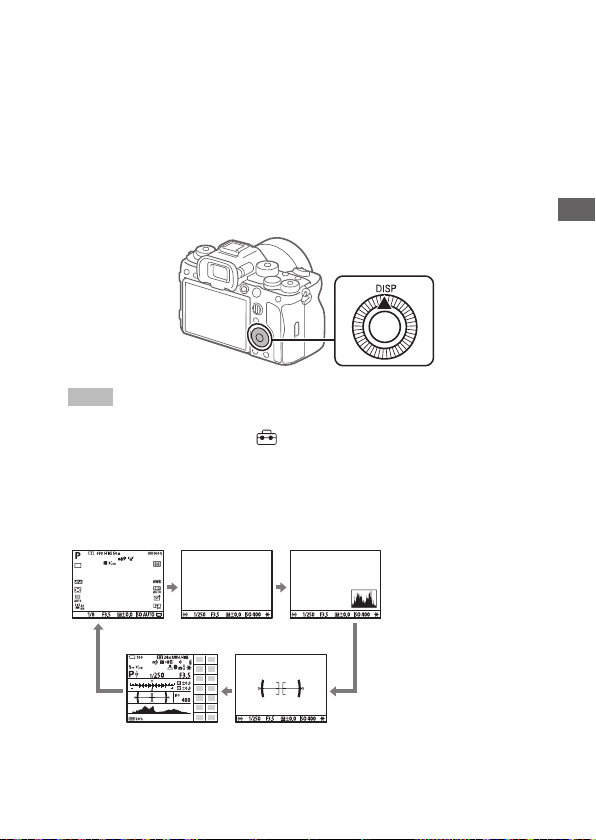
Използване на бутона DISP (Настройка на дисплея)
Чрез натискането на бутона DISP (Настройка на дисплея) Вие можете
да промените съдържанието, което се извежда на екрана по време
на снимане и възпроизвеждане. Дисплеят превключва при всяко
натискане на бутона DISP. Дисплеят на визьора и дисплеят на
монитора за снимане могат да бъдат настроени поотделно.
Съвет
• Мониторът може да бъде изключен с бутона DISP. Добавете отметка
към [Monitor Off] в MENU
[DISP (Screen Disp) Set] [Монитор].
По време на снимане (Monitor)
Display All Info. No Disp. Info. Histogram Level For viewfinder
Display All Info.
(Настройка) [Operation Customize]
Основни операции
BG
27
